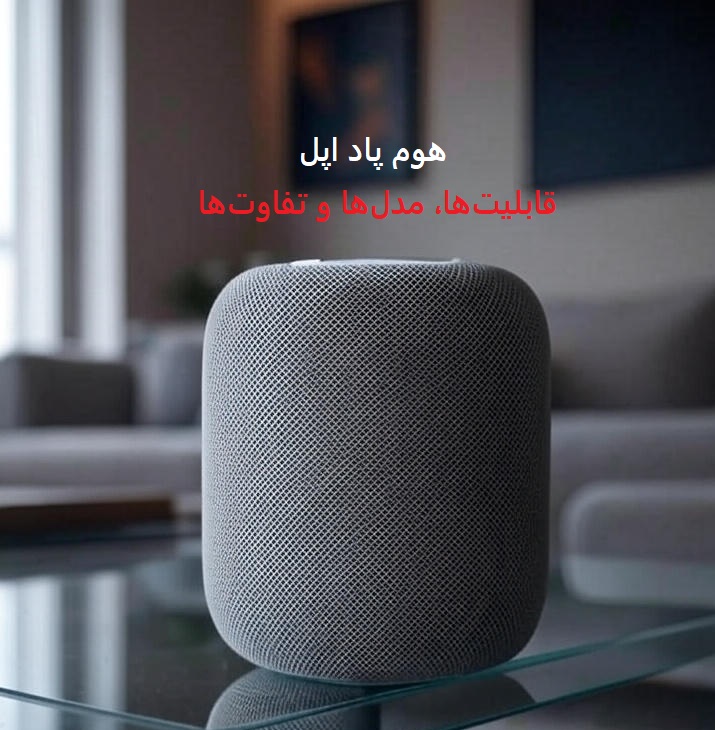8 روش افزایش فضای ذخیره سازی iCloud رایگان

آیا فضای ذخیره سازی iCloud شما سریع پر میشود؟ اگر کاربر آیفون یا دیگر دستگاههای اپل هستید، احتمالاً با پیام خستهکننده “فضای iCloud شما پر شده است” مواجه شدهاید. اپل به صورت پیشفرض 5 گیگابایت فضای ذخیره سازی iCloud رایگان ارائه میدهد که برای اکثر کاربران کافی نیست. اما آیا میتوان iCloud رایگان را مدیریت کرد یا حتی فضای ذخیره سازی iCloud بیشتری به دست آورد؟ پاسخ مثبت است! در این مقاله، به شما روشهایی را آموزش میدهیم که چگونه فضای iCloud را به صورت رایگان افزایش داده یا آن را بهتر مدیریت کنید.
همچنین، اگر دستگاه آیفون شما با مشکلات نرمافزاری یا سختافزاری روبروست، میتوانید از خدمات تعمیر آیفون توسط برند معتبر آرتل بهرهمند شوید.
چرا فضای iCloud به سرعت پر میشود؟
قبل از هر چیز، باید بدانید که چرا فضای ذخیره سازی iCloud شما به سرعت پر میشود. برخی از دلایل رایج عبارتند از:
- پشتیبانگیری خودکار آیفون: همه چیز از جمله عکسها، ویدیوها، پیامها و تنظیمات دستگاه به iCloud منتقل میشود.
- ذخیره عکسها و ویدیوها در iCloud Photos: عکسها و ویدیوهای با کیفیت بالا فضای زیادی از iCloud را اشغال میکنند.
- ذخیره فایلها در iCloud Drive: فایلهای سنگین در iCloud Drive میتوانند فضای ذخیره سازی iCloud را پر کنند.
- ایمیلهای iCloud: ضمیمههای ایمیل و پیامهای قدیمی نیز از فضای iCloud استفاده میکنند.
چگونه فضای iCloud رایگان را افزایش دهیم؟
اگرچه اپل برای افزایش فضای iCloud، پلنهای پولی ارائه میدهد، اما با چند ترفند ساده میتوانید فضای موجود را مدیریت کرده و از همان 5 گیگابایت رایگان به بهترین شکل استفاده کنید.
1. حذف پشتیبانهای قدیمی دستگاهها
اگر قبلاً از یک دستگاه اپل استفاده کردهاید و اکنون دیگر از آن استفاده نمیکنید، احتمالاً پشتیبان آن دستگاه هنوز در iCloud شما ذخیره شده است. برای حذف پشتیبانهای قدیمی:
- به تنظیمات آیفون بروید.
- روی نام خود (Apple ID) در بالای صفحه ضربه بزنید.
- به iCloud > Manage Storage > Backups بروید.
- پشتیبان دستگاههای غیرضروری را حذف کنید.
نکته: حذف این پشتیبانها فضای زیادی را آزاد میکند و به شما کمک میکند که iCloud رایگان خود را بهتر مدیریت کنید.

2. غیرفعال کردن iCloud Photos
عکسها و ویدیوها بیشترین فضای iCloud را اشغال میکنند. اگر از iCloud Photos استفاده میکنید، میتوانید این ویژگی را غیرفعال کرده و عکسهای خود را در دستگاه یا یک سرویس ذخیرهسازی دیگر (مانند Google Photos) ذخیره کنید:
- به Settings > Photos بروید.
- گزینه iCloud Photos را خاموش کنید.
- عکسها را به یک حافظه خارجی یا سرویس ابری دیگر منتقل کنید.
3. استفاده از گزینه Optimize iPhone Storage
اگر نمیخواهید iCloud Photos را کاملاً خاموش کنید، میتوانید گزینه Optimize iPhone Storage را فعال کنید. این ویژگی نسخه اصلی عکسها را در iCloud ذخیره میکند و نسخه فشردهشده آنها را در آیفون نگه میدارد:
- به Settings > Photos بروید.
- گزینه Optimize iPhone Storage را فعال کنید.
این ویژگی به شما اجازه میدهد که از فضای ذخیره سازی iCloud بهینهتر استفاده کنید.
4. حذف فایلهای غیرضروری از iCloud Drive
iCloud Drive معمولاً مکانی برای ذخیره فایلهای کاری و شخصی است. برای حذف فایلهای غیرضروری:
- به Files app در آیفون یا آیپد بروید.
- به بخش iCloud Drive بروید.
- فایلهایی که دیگر به آنها نیاز ندارید را حذف کنید.
نکته: پس از حذف فایلها، به پوشه Recently Deleted بروید و آنها را برای همیشه حذف کنید.

5. مدیریت ایمیلهای iCloud
اگر از ایمیل iCloud استفاده میکنید، ضمیمههای ایمیلها و پیامهای قدیمی میتوانند فضای زیادی را اشغال کنند. برای آزادسازی این فضا:
- به اپلیکیشن Mail بروید.
- ایمیلهای قدیمی و غیرضروری را حذف کنید.
- ضمیمههای بزرگ را بررسی کرده و آنها را پاک کنید.
6. خاموش کردن پشتیبانگیری خودکار برای برخی اپلیکیشنها
برخی از اپلیکیشنها به طور پیشفرض دادههای خود را در iCloud ذخیره میکنند. برای مدیریت این موضوع:
- به Settings > iCloud > Manage Storage بروید.
- لیست اپلیکیشنها را بررسی کرده و پشتیبانگیری برای اپلیکیشنهای غیرضروری را غیرفعال کنید.
7. انتقال فایلها به سرویسهای ابری دیگر
سرویسهای ذخیرهسازی ابری مانند Google Drive، Dropbox و OneDrive گزینههای مناسبی برای ذخیره فایلهای حجیم هستند. برای کاهش استفاده از فضای iCloud رایگان:
- فایلهای حجیم خود را به یکی از این سرویسها منتقل کنید.
- از نسخه رایگان این سرویسها برای ذخیره فایلهای خود استفاده کنید.
8. استفاده از حسابهای کاربری مختلف
اگر همچنان به فضای بیشتری نیاز دارید، میتوانید از یک حساب Apple ID دیگر استفاده کنید. با ایجاد یک حساب جدید، 5 گیگابایت فضای رایگان دیگر در اختیار خواهید داشت.

چه زمانی به تعمیر آیفون نیاز دارید؟
اگر آیفون شما به دلیل کمبود فضای ذخیره سازی iCloud یا سایر مشکلات، عملکرد مناسبی ندارد، ممکن است نیاز به بررسی تخصصی داشته باشد. برخی از مشکلاتی که نیاز به تعمیر دارند عبارتند از:
- کندی دستگاه هنگام باز کردن اپلیکیشنها.
- خطاهای مکرر مربوط به iCloud.
- مشکلات سختافزاری مانند باتری یا نمایشگر.
در صورت بروز این مشکلات، میتوانید از خدمات تعمیر آیفون توسط تیم حرفهای آرتل بهرهمند شوید.
چرا آرتل بهترین گزینه برای تعمیر آیفون است؟
برند آرتل به عنوان یکی از مراکز معتبر فروش و تعمیر آیفون، خدماتی باکیفیت و تخصصی به مشتریان ارائه میدهد. دلایل انتخاب آرتل عبارتند از:
- تجربه تخصصی: تیم فنی آرتل با دانش و تجربه بالا، مشکلات آیفون شما را به سرعت شناسایی و برطرف میکنند.
- قطعات اصلی: تمامی قطعات استفاده شده در تعمیرات آرتل، اورجینال و با کیفیت هستند.
- گارانتی خدمات: تمامی تعمیرات ارائه شده توسط آرتل شامل گارانتی معتبر هستند.
- مشاوره رایگان: کارشناسان آرتل آمادهاند تا شما را در مدیریت مشکلات دستگاه و استفاده بهینه از iCloud راهنمایی کنند.
جمعبندی
فضای محدود iCloud رایگان ممکن است برای کاربران آیفون چالشبرانگیز باشد، اما با مدیریت صحیح و استفاده از روشهای ذکر شده در این مقاله، میتوانید فضای موجود را بهینه کنید و نیاز به خرید فضای اضافی را کاهش دهید. همچنین اگر دستگاه شما به دلیل مشکلات ذخیرهسازی یا دلایل دیگر نیاز به تعمیر داشت، برند معتبر آرتل با خدمات حرفهای خود، بهترین انتخاب برای شما خواهد بود.
برای اطلاعات بیشتر و مشاوره جهت خدمات تخصصی، با ما در تماس باشید. آرتل، همراه شما در دنیای فناوری!